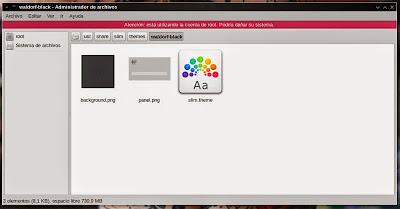Para aquellos que disfruten de CrunchBang Waldorf deberán de conocer a Slim (Simple Login Manager) que se corresponde con el Gestor de ventanas utilizado por defecto en este sistema y que cumple perfectamente con la filosofía Openbox es decir ligero, simple, etc…donde es primordial el poco consumo, consiguiendo al final con todo, algo verdaderamente rápido.
Que nadie se asuste con esto de crear un tema para Slim, ya que para esto no se requiere grandes conocimientos y estoy seguro que todos al final de este post habremos sido capaz de crear nuestro propio tema.
Este post sirve, solamente para una pequeña introducción en la que en posteriores nos iremos introduciendo un poco más en sus parámetros y de esta manera poder controlar en mayor medida cualquier detalle de su diseño.
Arrancamos y para ello, primeramente accedemos al terminal y lanzamos a Thunar en modo administrador,
$ sudo thunar
y nos dirigimos a la carpeta /usr/share/slim/themes/
 seleccionamos la carpeta waldorf y la copiamos, por ejemplo en la carpeta anterior, es decir en /usr/share/slim/
seleccionamos la carpeta waldorf y la copiamos, por ejemplo en la carpeta anterior, es decir en /usr/share/slim/
 aquí la renombramos por ejemplo a waldorf-black que va a ser como se va a llamar el nuevo tema. Terminado con esto, seleccionamos esta carpeta y cortamos y pegamos en la carpeta themes, carpeta que deberá de contener todos los temas disponibles para Slim.
aquí la renombramos por ejemplo a waldorf-black que va a ser como se va a llamar el nuevo tema. Terminado con esto, seleccionamos esta carpeta y cortamos y pegamos en la carpeta themes, carpeta que deberá de contener todos los temas disponibles para Slim.
 Entramos por tanto con Thunar en esta nueva carpeta,
Entramos por tanto con Thunar en esta nueva carpeta,
y de un solo vistazo, ya vemos los archivos necesarios para poder realizar un tema. Son los tres siguientes:
- background.png : Que se corresponde con el fondo que deseamos poner.
- panel.png: Que es la imagen del login, en donde el usuario deberá introducir su nombre de usuario y password.
- slim.theme: Parámetros de configuración, donde poder controlar su aspecto y conducta.
Para este nuestro primer tema, lo único que vamos hacer es coger por una parte, la imagen que deseemos poner como fondo, renombrarla con el nombre de background.png y copiarla a esta carpeta. A continuación con Thunar seleccionamos el archivo slim.theme y lo editamos y buscamos la siguientes linea,
background_style tile
sustituyendo la palabra tile por stretch, quedando como a continuación,
background_style stretch
tras estos salvamos y nos salimos de nuestro editor.
Ahora nos dirigimos a nuestro menú -> System -> User Login Settings
y aquí será donde indicaremos al sistema el nuevo tema que deberá de utilizar.
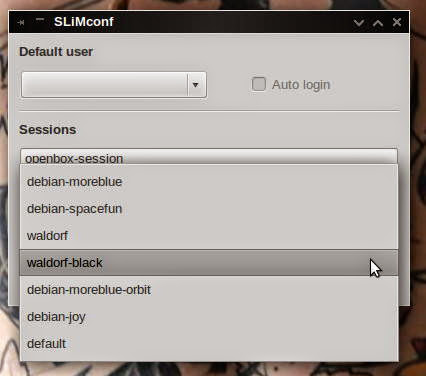
Pues listo, nos salimos de nuestra actual sesión y comprobamos los resultados.
También me gustaría comentar, sobre el fichero panel.png, que esta actualmente utilizando una imagen totalmente transparente con letras en gris claro lo que puede dificultar su visualización con wallpapers muy claros, por lo que es recomendable utilizar fondos muy al estilo de CrunchBang, es decir muy oscuros.
Fuente: ubuntutoday